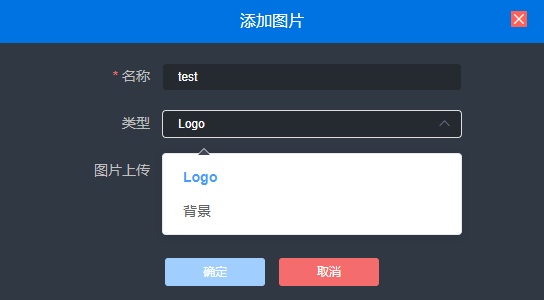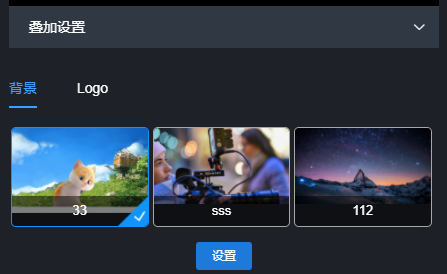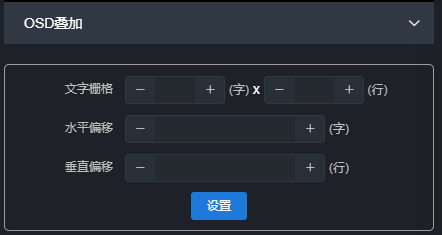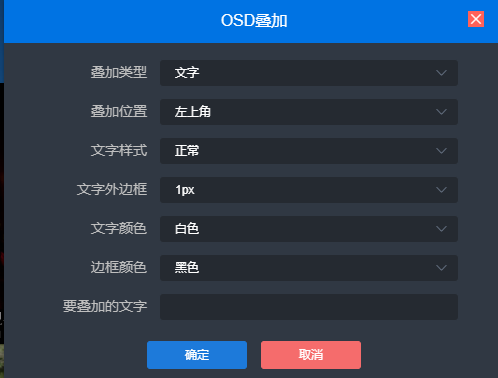图片叠加分为logo和背景叠加,首先需要在图片管理中上传需要叠加的图片,再到叠加设置中进行叠加设置。
- 图片管理
在页面“图片管理”-“添加图片”,在弹出添加框中,填入名称,类型选择Logo/背景,选择上传一张图片,然后保存。
点击需要叠加的输出(1/2)框设置,选择需要叠加的图片或者Logo,Logo叠加可以选择叠加的位置。点击“设置”保存后,在解码输出的画面上可以看到叠加的效果。
注意:叠加的Logo图片像素不宜太大,否则会覆盖太多视频。图片格式仅支持JPEG和PNG。
- OSD叠加
首先可以对叠加进行全局配置,对叠加的位置进行偏移调节。该功能可根据实际情况微调字符在显示器中出现的位置的偏移。
-
屏幕栅格:将屏幕划分为横向M格,纵向N行,每个字符占一格;
-
水平偏移:可调整字符在屏幕水平方向的偏移位置,单位是字符。
-
垂直偏移:可调整字符在屏幕垂直方向的偏移位置,单位是字符。
再设置叠加,选择“叠加类型”,针对“文字”和“系统时间”、叠加项需要分别做叠加功能。
叠加类型:可选择“无叠加项、文字、日期、时间和日期/时间”;
-
叠加位置:可选择7个预置显示位置和自定义位置,根据实际需求选择字符叠加后显示的位置;
-
水平位置:当叠加位置选择自定义时,在全局水平偏移设置的基础上调整字符偏移量;
-
垂直位置:当叠加位置选择自定义时,在全局垂直偏移设置的基础上调整字符偏移量;
-
文字样式:可选择“正常、加粗”;
-
文字外边框:可调范围 0-10px;
-
文字颜色:可选择文字颜色;
-
颜色:可选择文字边框颜色。